时间:2023-10-11 11:48:12 作者:永煌 来源:系统之家 1. 扫描二维码随时看资讯 2. 请使用手机浏览器访问: https://m.xitongzhijia.net/xtjc/20220402/243707.html 手机查看 评论 反馈
Win11系统字体怎么更改?许多用户在使用电脑的时候,经常会进行一些个性化的设置,而系统字体基本是许多用户都会进行更改的一个设置,如果你也想要个性化你的Windows 11系统,并更改系统中使用的字体,下面就一起来看看吧。
Win11系统字体更改方法教程
首先,在任务栏搜索中,搜索任务面板并打开。
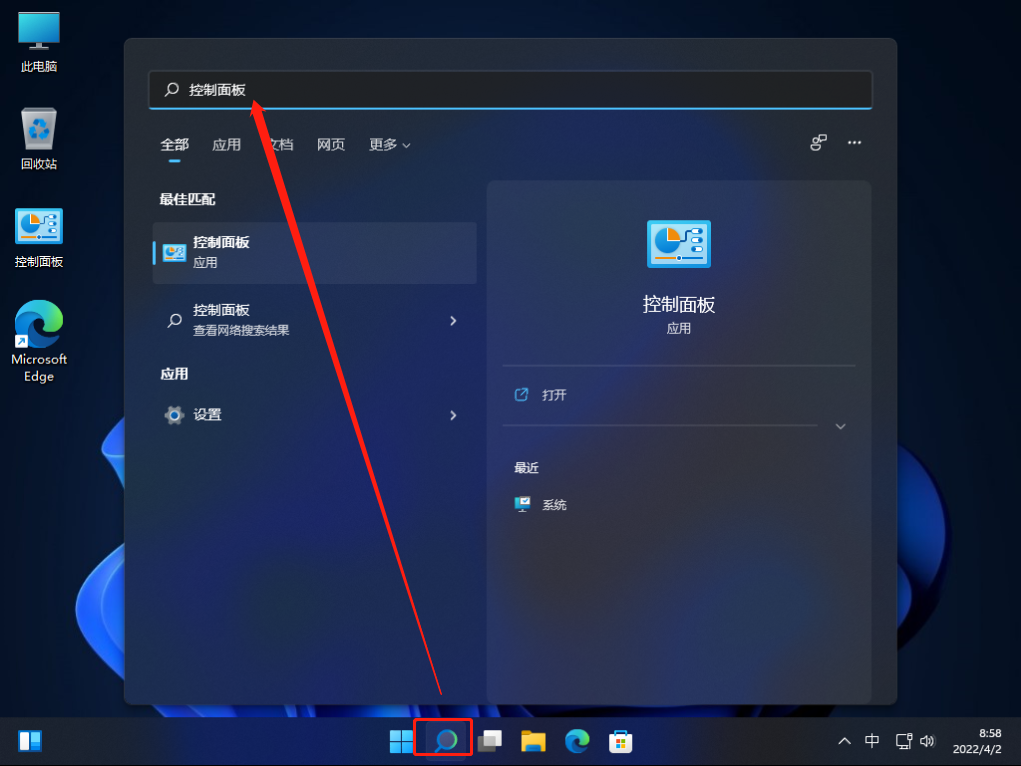
打开后,在右上角将类别更改为小图标。
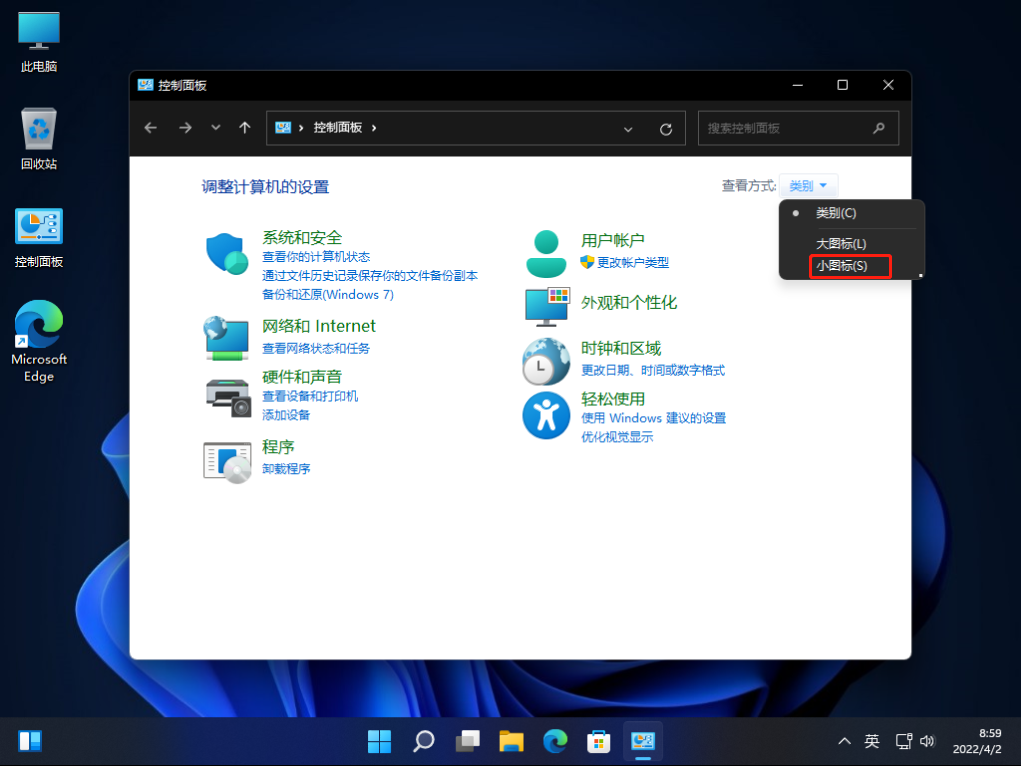
然后在面板中找到字体。
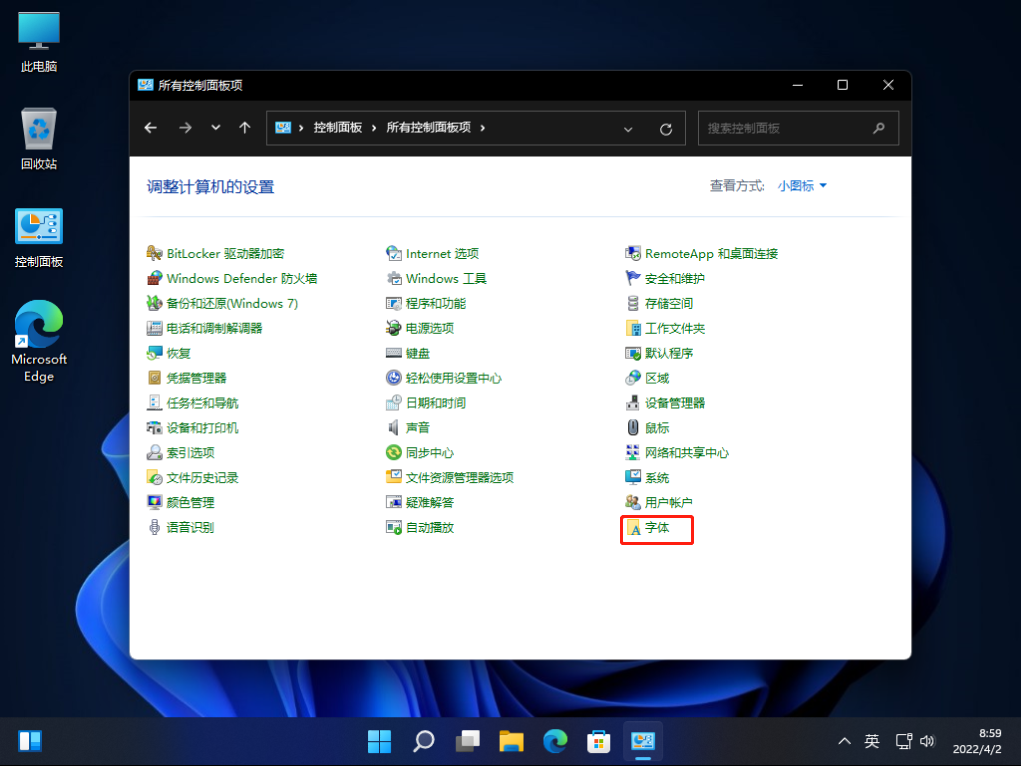
然后在里面找到自己想要更改的系统字体即可。
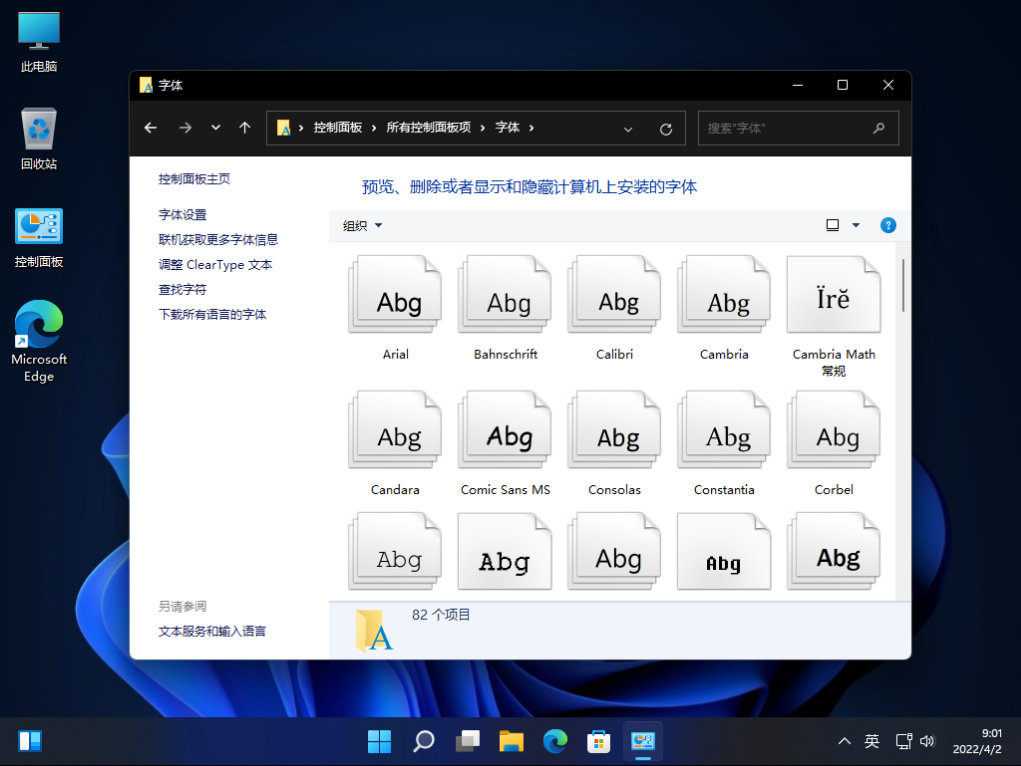
以上就是系统之家小编为你带来的关于“Win11怎么换字体样式-更改Win11系统字体方法”的全部内容了,希望可以解决你的问题,感谢您的阅读,更多精彩内容请关注系统之家官网。
发表评论
共0条
评论就这些咯,让大家也知道你的独特见解
立即评论以上留言仅代表用户个人观点,不代表系统之家立场